- লেখক Jason Gerald [email protected].
- Public 2023-12-16 10:57.
- সর্বশেষ পরিবর্তিত 2025-01-23 12:08.
আপনি ইন্টারনেট এক্সপ্লোরারে ব্রাউজিং ইতিহাস মুছে ফেলতে পারেন, মোবাইল এবং ডেস্কটপ উভয় সংস্করণ, বিভিন্ন উপায়ে। এমনকি আপনি আপনার ইতিহাস থেকে নির্দিষ্ট সাইট বা পৃষ্ঠা মুছে ফেলতে পারেন। প্রোগ্রাম সংস্করণের উপর নির্ভর করে "নিরাপত্তা" বা "ইন্টারনেট এক্সপ্লোরার" মেনুর মাধ্যমে ইন্টারনেট এক্সপ্লোরারের ডেস্কটপ সংস্করণে ব্রাউজিং ইতিহাস মুছুন। এদিকে, আপনার ফোনে ব্রাউজিং ইতিহাস মুছে ফেলতে, আপনাকে "সেটিংস" মেনুতে প্রবেশ করতে আপনার আঙুল ব্যবহার করতে হবে।
ধাপ
পদ্ধতি 4 এর 1: ইন্টারনেট এক্সপ্লোরার 10 এবং মোবাইল সংস্করণ 11 ব্যবহার করা
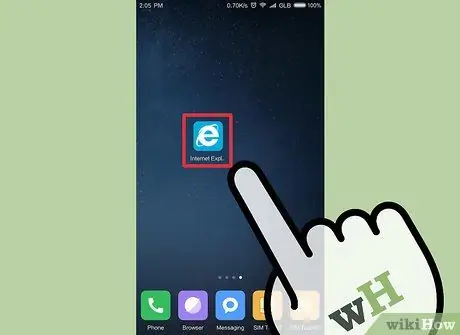
ধাপ 1. হোম স্ক্রিন বা অ্যাপ্লিকেশন তালিকা থেকে ইন্টারনেট এক্সপ্লোরার আইকনটি যথারীতি খুলতে আলতো চাপুন।
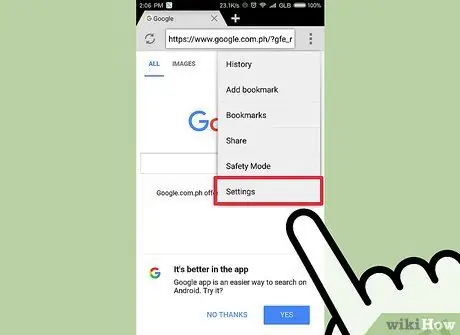
পদক্ষেপ 2. "সেটিংস" মেনু খুলুন।
ভিতরে ডান দিক থেকে আপনার আঙ্গুল স্লাইড করুন, তারপরে প্রদর্শিত মেনু থেকে "সেটিংস" আলতো চাপুন।
আপনি যদি মাউস ব্যবহার করেন, তাহলে স্ক্রিনের নিচের-ডান কোণে ঘুরুন এবং প্রদর্শিত মেনু থেকে "সেটিংস" নির্বাচন করুন।
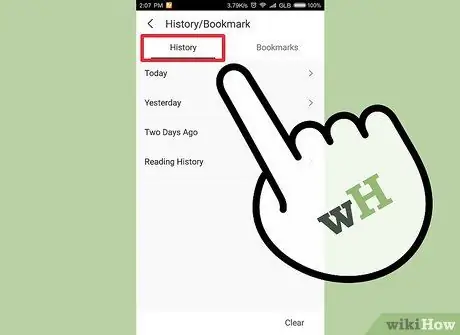
ধাপ 3. আপনার ব্রাউজিং ইতিহাস খুলুন।
"বিকল্প" ক্লিক করুন, তারপর "ইতিহাস" বিভাগে "নির্বাচন করুন" নির্বাচন করুন।
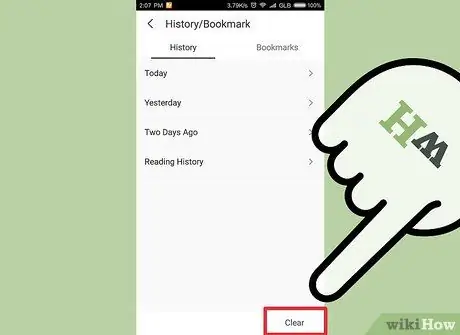
ধাপ 4. আপনার ব্রাউজিং ইতিহাস মুছে দিন।
"ব্রাউজিং হিস্ট্রি" এর পাশের বাক্সটি চেক করুন, তারপর এন্ট্রি নির্বাচন করা শেষ হলে "মুছুন" আলতো চাপুন বা ক্লিক করুন। আপনার পছন্দের এন্ট্রি ইতিহাস থেকে মুছে ফেলা হবে।
4 এর মধ্যে পদ্ধতি 2: নিরাপত্তা মেনু ব্যবহার করা (ইন্টারনেট এক্সপ্লোরার 8-11)
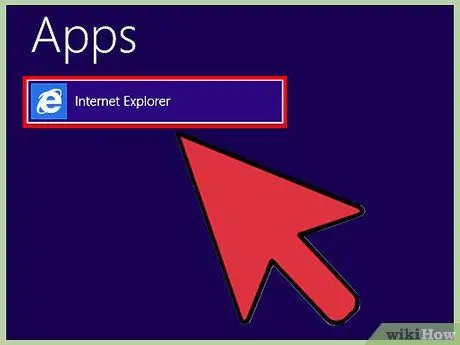
ধাপ 1. ব্রাউজার খুলতে ইন্টারনেট এক্সপ্লোরার আইকনে ক্লিক করুন।
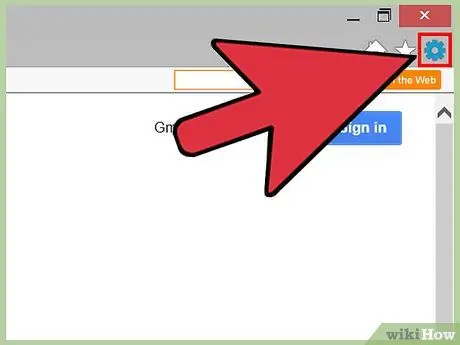
পদক্ষেপ 2. "সরঞ্জাম" মেনু খুলুন।
এটি স্ক্রিনের উপরের ডান কোণে এবং একটি কগ আইকন রয়েছে। "সরঞ্জাম" মেনুতে প্রবেশ করতে আইকনে ক্লিক করুন।
আপনি যদি ইন্টারনেট এক্সপ্লোরার 8 ব্যবহার করেন, তাহলে আপনি কগ আইকনের পরিবর্তে মেনু বারে "টুলস" মেনু পাবেন।
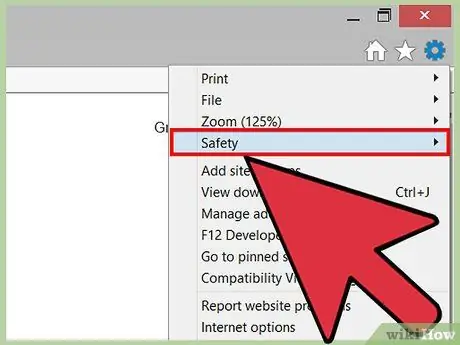
ধাপ 3. ব্রাউজিং ইতিহাস মুছে ফেলা শুরু করুন।
"সরঞ্জাম" ক্লিক করার পরে, "নিরাপত্তা" বোতামটি ক্লিক করুন।
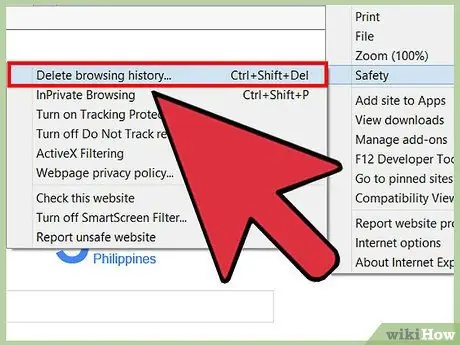
ধাপ 4. "ব্রাউজিং ইতিহাস মুছুন" ক্লিক করুন। "আপনি স্ক্রিনে একটি ডায়ালগ বক্স দেখতে পাবেন, যা আপনাকে মুছে ফেলার জন্য ডেটা নির্বাচন করার অনুমতি দেবে।
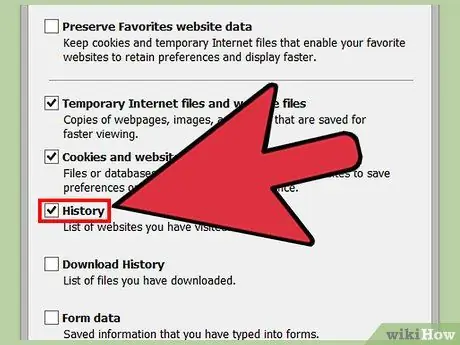
ধাপ 5. আপনি যে ডেটা মুছে ফেলতে চান তা নির্বাচন করুন।
ব্রাউজিং ইতিহাস মুছে ফেলার জন্য, "ব্রাউজিং ইতিহাস" (বা "ইতিহাস") বাক্সটি চেক করুন।
- মনে রাখবেন ক্যাশেড ইমেজ, অস্থায়ী ইন্টারনেট ফাইল, কুকি, ডাউনলোড ইতিহাস, সংরক্ষিত ফর্ম ডেটা এবং পাসওয়ার্ড, ট্র্যাকিং সুরক্ষা ডেটা, অ্যাক্টিভএক্স এবং ডু নট ট্র্যাক ফিল্টার এবং বুকমার্কের মতো ডেটাও মুছে যেতে পারে।
- ইন্টারনেট এক্সপ্লোরার 8 এবং তার উপরে, আপনি যদি কুকিজ এবং বুকমার্কগুলি মুছে ফেলতে না চান তাহলে সংরক্ষণ করুন প্রিয় ওয়েবসাইটের ডেটা বিকল্পটি পরীক্ষা করুন।
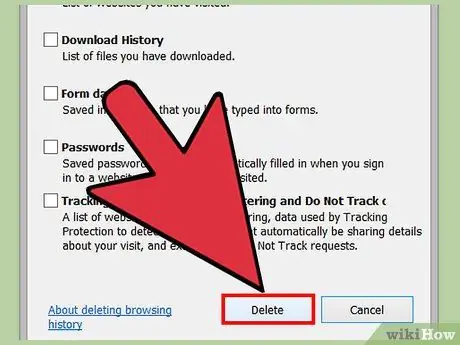
ধাপ 6. ব্রাউজিং ইতিহাস মুছে ফেলতে "মুছুন" ক্লিক করুন।
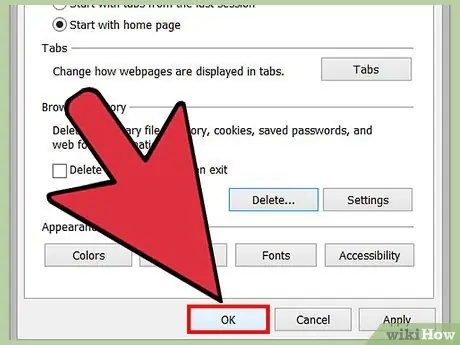
ধাপ 7. প্রস্থান করতে "ওকে" ক্লিক করুন।
আপনার ব্রাউজিং ইতিহাসও মুছে ফেলা হবে।
4 এর মধ্যে পদ্ধতি 3: ইন্টারনেট বিকল্প মেনু ব্যবহার করা (ইন্টারনেট এক্সপ্লোরার 7-11)
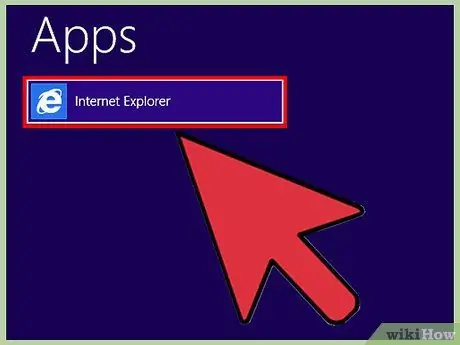
ধাপ 1. ব্রাউজার খুলতে ইন্টারনেট এক্সপ্লোরার আইকনে ক্লিক করুন।
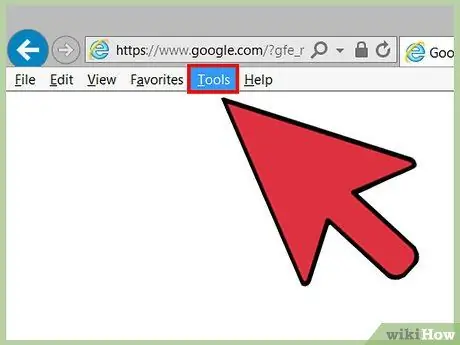
পদক্ষেপ 2. "ইন্টারনেট অপশন" খুলুন।
এই বিকল্পটি "সরঞ্জাম" এর অধীনে মেনু বারে রয়েছে।
- আপনি যদি ইন্টারনেট এক্সপ্লোরার 9 ব্যবহার করেন তবে স্ক্রিনের উপরের ডানদিকে কোগ আইকনটি খুঁজুন।
- আপনি কন্ট্রোল প্যানেলের মাধ্যমে "ইন্টারনেট বিকল্প" বিকল্পটিও অ্যাক্সেস করতে পারেন। কন্ট্রোল প্যানেল উইন্ডো থেকে, "নেটওয়ার্ক এবং ইন্টারনেট" নির্বাচন করুন, তারপরে "ইন্টারনেট বিকল্পগুলি" ক্লিক করুন।
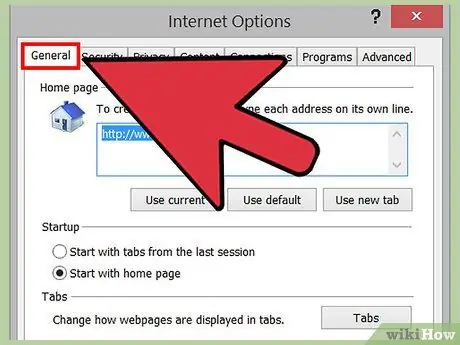
ধাপ 3. "ইন্টারনেট বিকল্প" মেনুতে "সাধারণ" ট্যাব নির্বাচন করুন।
এই ট্যাবটি বাম পাশের প্রথম ট্যাব।
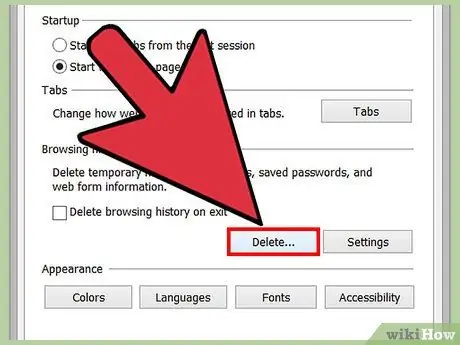
ধাপ 4. "সাধারণ" ট্যাবে, "ব্রাউজিং ইতিহাস" বিভাগে, "মুছুন" এ ক্লিক করুন।..".
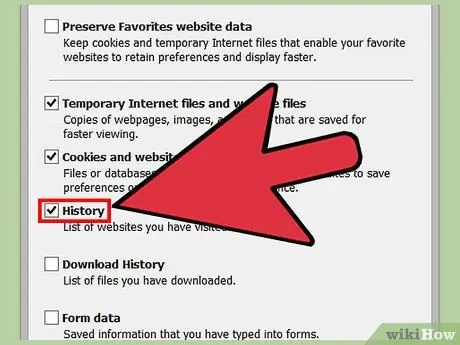
ধাপ 5. টিক দিয়ে আপনি যে ডেটা মুছে ফেলতে চান তা নির্বাচন করুন।
ব্রাউজিং ইতিহাস মুছে ফেলার জন্য, "ব্রাউজিং ইতিহাস" (বা "ইতিহাস") বাক্সটি চেক করুন।
- মনে রাখবেন ক্যাশেড ইমেজ, অস্থায়ী ইন্টারনেট ফাইল, কুকি, ডাউনলোড ইতিহাস, সংরক্ষিত ফর্ম ডেটা এবং পাসওয়ার্ড, ট্র্যাকিং সুরক্ষা ডেটা, অ্যাক্টিভএক্স এবং ডু নট ট্র্যাক ফিল্টার এবং বুকমার্কের মতো ডেটাও মুছে যেতে পারে।
- ইন্টারনেট এক্সপ্লোরার 8 এবং তার উপরে, আপনি যদি কুকিজ এবং বুকমার্কগুলি মুছে ফেলতে না চান তাহলে সংরক্ষণ করুন প্রিয় ওয়েবসাইটের ডেটা বিকল্পটি পরীক্ষা করুন।
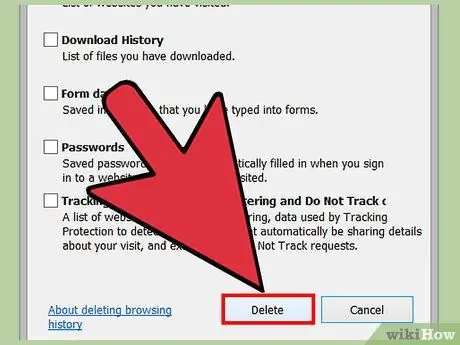
ধাপ 6. ব্রাউজিং ইতিহাস মুছে ফেলার জন্য "মুছুন" এ ক্লিক করুন, তারপর অনুরোধ করা হলে "হ্যাঁ" ক্লিক করুন কর্ম নিশ্চিত করুন।
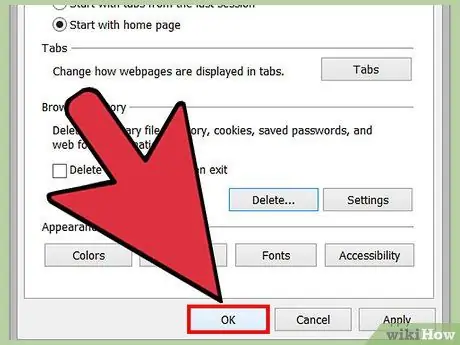
ধাপ 7. প্রস্থান করতে "ওকে" ক্লিক করুন।
আপনার ব্রাউজিং ইতিহাসও মুছে ফেলা হবে।
4 এর পদ্ধতি 4: নির্দিষ্ট সাইটগুলির জন্য ইতিহাস সাফ করা
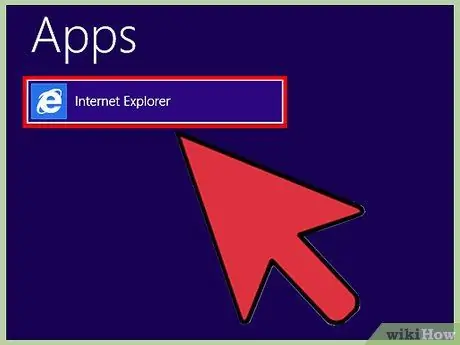
ধাপ 1. ব্রাউজার খুলতে ইন্টারনেট এক্সপ্লোরার আইকনে ক্লিক করুন।
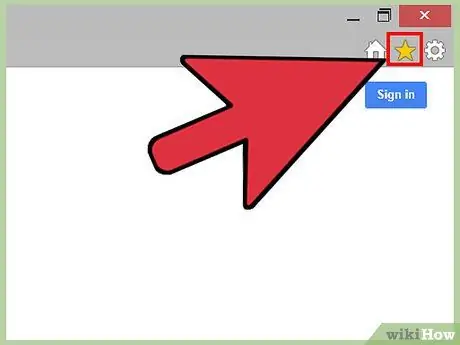
পদক্ষেপ 2. "প্রিয়" মেনু খুলুন।
উইন্ডোর উপরের ডানদিকে কোণায় তারকা আকৃতির "প্রিয়" আইকনটিতে আলতো চাপুন বা ক্লিক করুন।
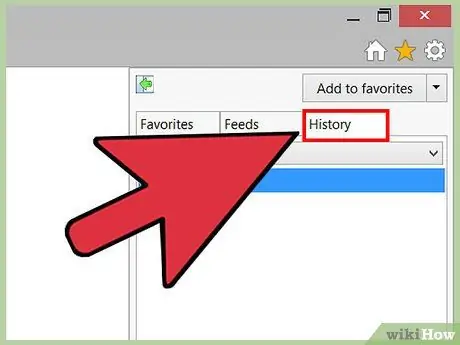
পদক্ষেপ 3. আপনার ব্রাউজিং ইতিহাস অ্যাক্সেস করুন।
"প্রিয়" বাক্সে "ইতিহাস" ট্যাবে আলতো চাপুন বা ক্লিক করুন।
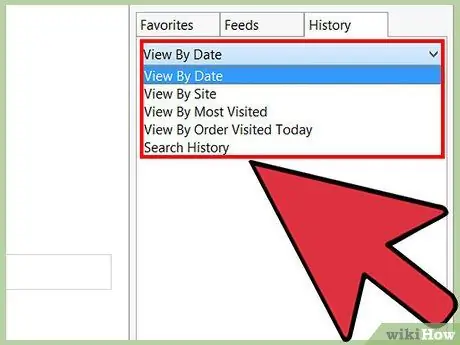
ধাপ 4. ইতিহাস ভিউ নির্বাচন করুন।
"ইতিহাস" ট্যাবের অধীনে মেনুতে ক্লিক করুন, তারপর একটি বাছাই বিকল্প নির্বাচন করুন। আপনি তারিখ, সাইট, ভিজিটের সংখ্যা বা ভিজিটের অর্ডার অনুযায়ী ইতিহাস প্রদর্শন করতে পারেন।
মনে রাখবেন যে আপনি যদি সাইট দ্বারা আপনার ইতিহাস দেখছেন, তাহলে আপনি যে কোন সাইট খুলতে ডান ক্লিক করতে পারেন এবং সেই সাইটে আপনার দেখা পৃষ্ঠাগুলি দেখতে পারেন।
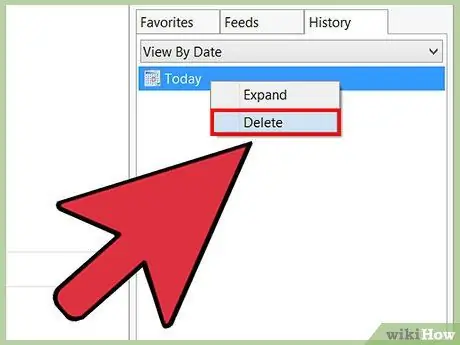
পদক্ষেপ 5. ব্রাউজিং ইতিহাস থেকে নির্দিষ্ট সাইটগুলি সরান।
তালিকার যে কোনও সাইটের ঠিকানায় ক্লিক করে ধরে রাখুন, তারপরে প্রদর্শিত মেনু থেকে "মুছুন" ক্লিক করুন।
আপনি আপনার ব্রাউজিং ইতিহাস থেকে একটি সাইট মুছে ফেলতে পারেন কোন সাইটের ঠিকানায় ডান ক্লিক করে, তারপর মেনু থেকে "মুছুন" নির্বাচন করুন।
পরামর্শ
- উইন্ডোজ ১০ এর পর থেকে ইন্টারনেট এক্সপ্লোরার মাইক্রোসফট এজ দ্বারা প্রতিস্থাপিত হয়েছে। উইন্ডোজ 10 ব্যবহারকারীরা এখনও Cortana বা সার্চ বক্সে "ইন্টারনেট এক্সপ্লোরার" অনুসন্ধান করে ইন্টারনেট এক্সপ্লোরার অ্যাক্সেস করতে পারেন।
- ইন্টারনেট এক্সপ্লোরার 11 ব্যবহার করার সময়, আপনি কেবল Ctrl+⇧ Shift+Del টিপে "ব্রাউজিং ইতিহাস মুছুন" ডায়ালগ বক্স অ্যাক্সেস করতে পারেন।
- ইন্টারনেট এক্সপ্লোরার 11 ব্যবহার করার সময়, আপনি আপনার ব্রাউজিং ইতিহাস স্বয়ংক্রিয়ভাবে মুছে ফেলার জন্য সেট করতে পারেন। "ইন্টারনেট বিকল্প" খুলুন, তারপরে "সাধারণ" ট্যাবে ক্লিক করুন। এর পরে, "প্রস্থান করার সময় ব্রাউজিং ইতিহাস মুছুন" চেকবক্সটি চেক করুন।
- ইন্টারনেট এক্সপ্লোরারে অতিরিক্ত ইন্টারনেট ব্যবহার সম্পর্কিত ফাইল (যেমন ছবি এবং সংরক্ষিত ওয়েব পেজ) অপসারণ করতে, "ইন্টারনেট বিকল্প" এ যান। এর পরে, "উন্নত" ট্যাবে ক্লিক করুন এবং "ব্রাউজার বন্ধ হয়ে গেলে অস্থায়ী ইন্টারনেট ফাইল ফোল্ডার খালি করুন" চেকবক্সটি চেক করুন।






